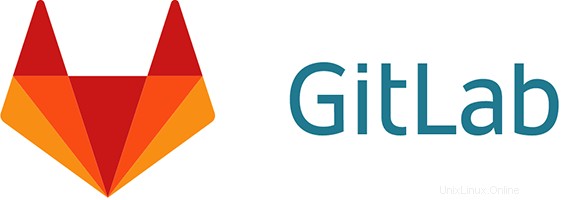
このチュートリアルでは、Ubuntu 18.04 LTSにGitlabをインストールする方法を紹介します。知らなかった人のために、Gitlabはgitのグラフィカルな実装であり、オープンです-ソースリポジトリ管理とバージョン管理システム。GitLabはRubyonRailsで開発されています。GitLabを使用すると、独自のサーバーでソースコードをホストできます。これにより、コードのセキュリティが確保され、ユーザー数とユーザー数を完全に自由にできます。リポジトリの数とファイルの数。GitLabは、プロジェクトで共同作業を行い、コードの変更を追跡するためのプラットフォームを提供します。GitLabは、ソフトウェア開発やバージョン管理関連のタスクに広く使用されています。多くの点で、 GitHub。ただし、独自のサーバーにインストールできます。
この記事は、少なくともLinuxの基本的な知識があり、シェルの使用方法を知っていること、そして最も重要なこととして、サイトを独自のVPSでホストしていることを前提としています。インストールは非常に簡単で、ルートアカウントで実行されていますが、そうでない場合は、' sudoを追加する必要があります。 ‘ルート権限を取得するコマンドに。 Ubuntu 18.04 LTS(Bionic Beaver)サーバーにGitlabを段階的にインストールする方法を紹介します。
GitLabの機能
- GitLabは、ファイル、ディレクトリを編集し、マージリクエストを作成するためのWebインターフェイスを提供します。
- 自己ホスト型であるため、サーバーと内部でホストされているソースコードを完全に制御できます。
- LDAPユーザー認証を提供し、アプリケーションを非常に安全にする2要素認証システムを備えています。
- ログインページに独自のブランドを挿入できます。また、GitHubやその他のソースからGitLabへのプロジェクトのインポートもサポートしています。
- コードレビュー、問題追跡、アクティビティフィード、組み込みのWikiなどの多くの機能があります。
- プロジェクトのグループを作成する機能、リポジトリをフォークする機能、およびgitLFSを使用して大規模なバイナリを管理する機能を提供する優れたワークフロー管理を提供します。
- GitLabには継続的インテグレーションのためのGitLabCIが付属しています。GitLabCIを使用してDockerを使用することもできます。
- 無料でオープンなソースであるため、ライセンスの問題に対処する必要はありません。
Ubuntu 18.04 LTSBionicBeaverにGitlabをインストールする
手順1.まず、次の apt-get を実行して、すべてのシステムパッケージが最新であることを確認します。 ターミナルのコマンド。
sudo apt-get update sudo apt-get upgrade
ステップ2.必要な依存関係をインストールして構成します。
Git-labをインストールする前に、sshやメールサービスなどのいくつかの前提条件をインストールする必要があります:
sudo apt install curl openssh-server ca-certificates postfix
ステップ3. Ubuntu18.04LTSにGitLabをインストールします。
次のコマンドを使用して、サーバーにGitLabパッケージをインストールします。
curl -sS https://packages.gitlab.com/install/repositories/gitlab/gitlab-ce/script.deb.sh | sudo bash
スクリプトは、GitLabが維持するリポジトリを使用するようにサーバーをセットアップします。これにより、他のシステムパッケージに使用するのと同じパッケージ管理ツールを使用してGitLabを管理できます。これで完了です。apt:
を使用して実際のGitLabアプリケーションをインストールできます。sudo apt install gitlab-ce
パイプスクリプトを使用してリポジトリをインストールすることに抵抗がある場合は、ここでスクリプト全体を見つけることができます。
ステップ4.サーバーでGitLabを構成します。
次に、 gitlab-ctlを使用して構成を開始します コマンド:
sudo gitlab-ctl reconfigure
ステップ5.Gitlabへのアクセス。
GitlabはデフォルトでHTTPポート80で利用できます。お気に入りのブラウザを開き、 http://your-domain.com/> またはhttp:// your-server-ip 。 Webインターフェイスにアクセスするのはこれが初めてなので、管理者アカウントのパスワードを設定するように求められます。パスワードを指定して、[パスワードの変更]をクリックします。ファイアウォールを使用している場合は、ポート80を開いて、コントロールパネルにアクセスできるようにしてください。
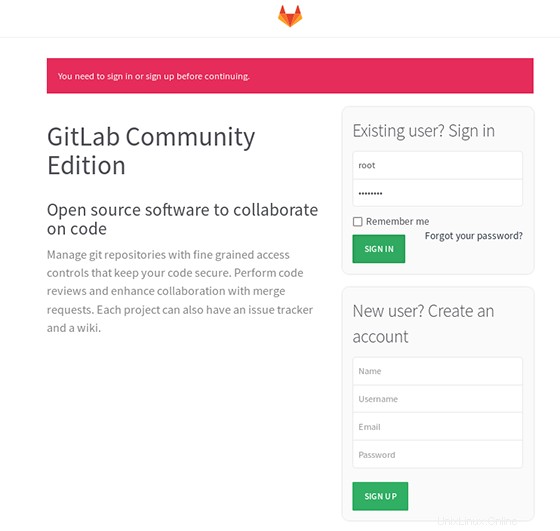
おめでとうございます!Gitlabが正常にインストールされました。Ubuntu18.04LTS(Bionic Beaver)システムにGitlabをインストールするためにこのチュートリアルを使用していただきありがとうございます。追加のヘルプや役立つ情報については、公式を確認することをお勧めしますGitlabのWebサイト。